ক্রমাগত ত্রুটি পেয়ে আপনার গেম সেটআপে একটি সমস্যা আছে। আপনার গেম পুনরায় ইনস্টল করুন মূল থেকে একটি গেম শুরু বা ইনস্টল করার চেষ্টা করার সময়? আপনি অবশ্যই একা নন! ম্যাডেন 21, ফিফা 21, ম্যাস ইফেক্ট লিজেন্ডারি সংস্করণ এবং এমনকি নতুন শিরোনামের খেলোয়াড়রা যুদ্ধক্ষেত্র 2042 এই সমস্যা থাকার রিপোর্ট করেছে. যদিও এটি পরিচালনা করা একটু কঠিন বলে মনে হচ্ছে, এটি আসলে স্থিরযোগ্য। আপনার চেষ্টা করার জন্য নীচে কিছু সমাধান রয়েছে:
- আপনার কীবোর্ডে, টিপুন উইন্ডোজ + আর কী একই সাথে রান বক্সে ডাকতে।
- টাইপ বা পেস্ট করুন টাস্কএমজিআর এবং এন্টার চাপুন।

- অধীনে প্রসেস ট্যাব, সন্ধান করুন অরিজিন, অরিজিনক্লায়েন্টসার্ভিস এবং অরিজিনওয়েবহেলপারসার্ভিস . যদি তারা তালিকায় থাকে তবে নিশ্চিত করুন যে প্রতিটিতে ডান-ক্লিক করুন এবং তারপরে নির্বাচন করুন শেষ কাজ .

- আপনার ডেস্কটপে অরিজিন ক্লায়েন্ট আইকনে ডান ক্লিক করুন (বা আপনার ডেস্কটপে না থাকলে অরিজিন ডিরেক্টরিতে ক্লিক করুন বৈশিষ্ট্য .

- নির্বাচন করুন সামঞ্জস্য ট্যাব পাশের বক্সটি চেক করুন প্রশাসক হিসাবে এই প্রোগ্রামটি চালান . তারপর ক্লিক করুন প্রয়োগ করুন > ঠিক আছে .


1. আপনার খেলা মেরামত
অনুপস্থিত বা দূষিত গেম ফাইল বিভিন্ন সমস্যার কারণ হতে পারে। তাই আপনাকে নিশ্চিত করতে হবে যে তারা অক্ষত আছে। বৈশিষ্ট্য, গেম মেরামত আপনি যে লক্ষ্য অর্জন করতে পারবেন. এটি আপনার গেমের ইনস্টলেশন পরীক্ষা করে এবং তারপর স্বয়ংক্রিয়ভাবে কোনো প্রতিস্থাপন বা অনুপস্থিত ফাইল ডাউনলোড করে:
1) ওপেন অরিজিন।
2) নির্বাচন করুন আমার গেম লাইব্রেরি . আপনার গেমের শিরোনামে ডান ক্লিক করুন এবং নির্বাচন করুন মেরামত .
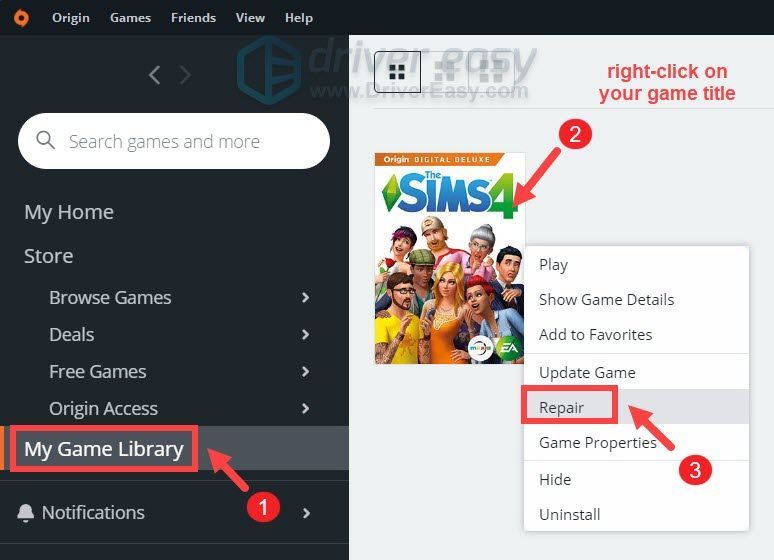
আপনার কম্পিউটারের হার্ডওয়্যারের উপর নির্ভর করে এই ফাইল চেক সম্পূর্ণ হতে এক ঘন্টা পর্যন্ত সময় লাগতে পারে। কোনো ফাইল সমস্যা বা দূষিত ফাইল থাকলে, এটি তাদের প্রতিস্থাপন করবে বা আবার ডাউনলোড করবে।
যদি এটি সাহায্য না করে তবে নীচের পরবর্তী সমাধানটি চেষ্টা করুন।
2. অরিজিন গেম ক্যাশে সাফ করুন
দ্রুত লোড করতে সক্ষম হওয়ার জন্য, অরিজিন ক্যাশে ফাইল নামক ডেটা সঞ্চয় করে। কিন্তু সময়ের সাথে সাথে, এই ফাইলগুলি পুরানো ডেটা জমা করে এবং এই কারণে, সেগুলি মুছে ফেলা ভাল, বিশেষ করে যদি আপনার গেমগুলির সাথে সমস্যা হয়। এটি কীভাবে করবেন তা এখানে:
1) নিশ্চিত করুন যে অরিজিন সম্পূর্ণরূপে বন্ধ আছে। আপনাকে প্রথমে অ্যাপটি বন্ধ করতে হবে এবং তারপরে তা পরীক্ষা করতে হবে Origin.exe, OriginClientService এবং OriginWebHelperService এই পদক্ষেপগুলি অনুসরণ করে এখনও পটভূমিতে চলছে:
2) আপনার কীবোর্ডে, টিপুন উইন্ডোজ + আর কী একই সাথে রান বক্সে ডাকতে।
3) টাইপ বা পেস্ট করুন %প্রোগ্রামডেটা%/অরিজিন এবং এন্টার চাপুন।
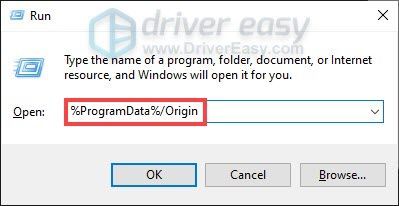
4) এর ভিতরে থাকা সমস্ত ফাইল এবং ফোল্ডার মুছুন স্থানীয় বিষয়বস্তু ছাড়া . এই ফোল্ডারটি মুছে ফেলবেন না।
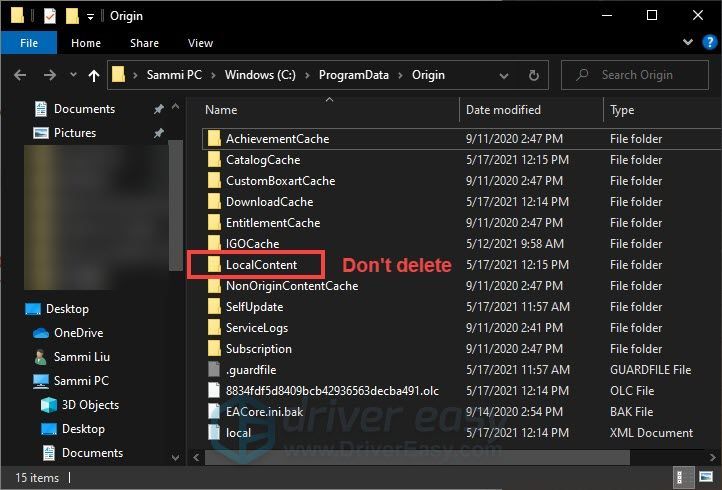
এই ফাইল এবং ফোল্ডার দ্রুত মুছে ফেলার জন্য, আপনি ধরে রাখতে পারেন উইন্ডোজ + এ কী তাদের সব নির্বাচন করতে. তারপর ধরে রাখুন Ctrl এবং ক্লিক করুন স্থানীয় কন্টেন্ট এটি অনির্বাচন করতে। তারপরে আপনি আপনার নির্বাচিত ফাইল এবং ফোল্ডারগুলিতে ডান-ক্লিক করতে পারেন এবং চয়ন করতে পারেন মুছে ফেলা .
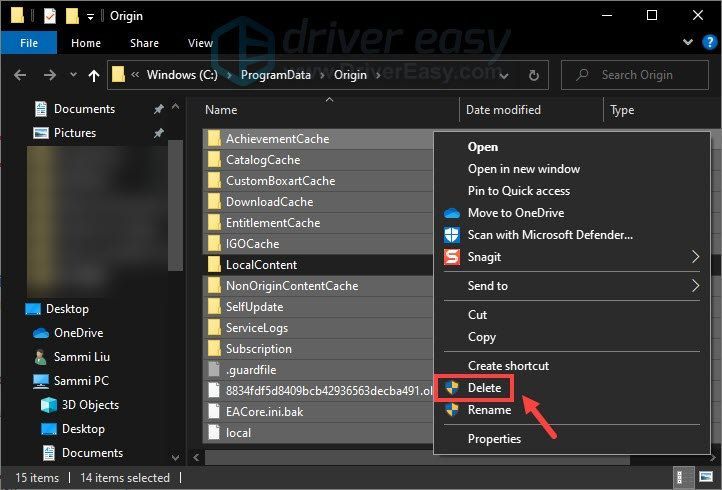
5) আপনার কীবোর্ডে, টিপুন উইন্ডোজ + আর কী একই সাথে রান বক্সে ডাকতে।
6) টাইপ বা পেস্ট করুন %অ্যাপ্লিকেশন তথ্য% এবং এন্টার চাপুন।
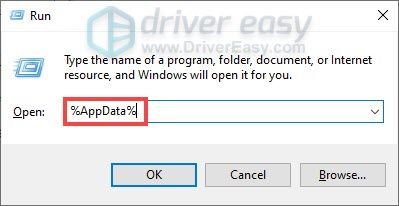
7) জন্য দেখুন উৎপত্তি ফোল্ডার এটিতে ডান ক্লিক করুন এবং নির্বাচন করুন মুছে ফেলা .
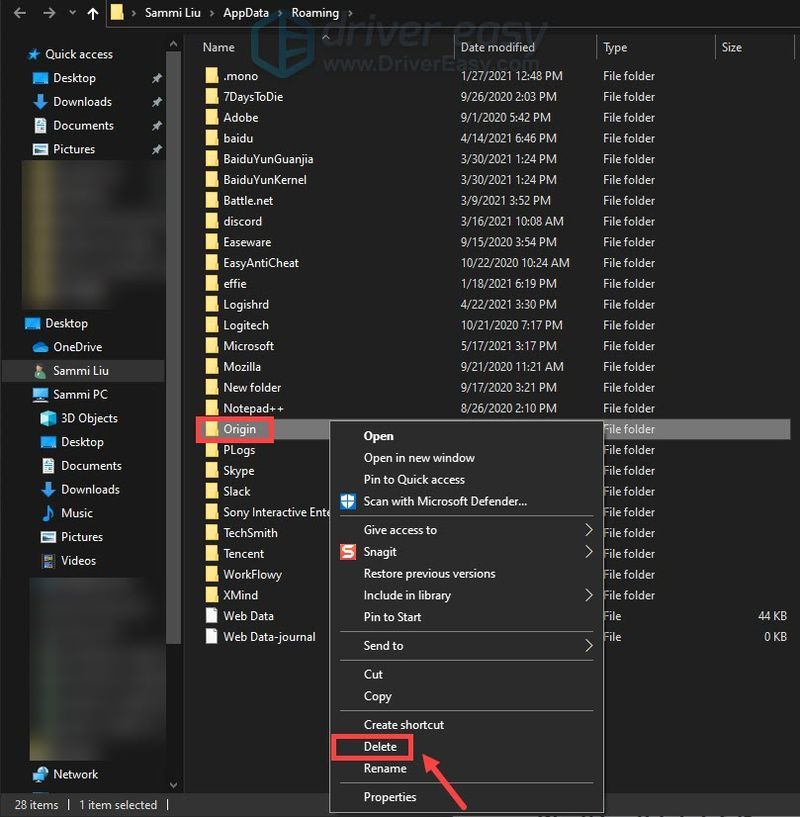
8) ঠিকানা বারে, ক্লিক করুন অ্যাপ্লিকেশন তথ্য .
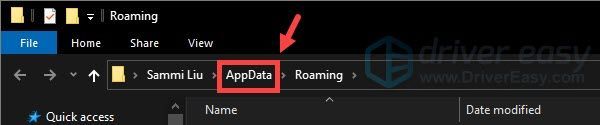
9) খুলুন স্থানীয় ফোল্ডার এবং মুছে ফেলুন উৎপত্তি এখানে ফোল্ডার.
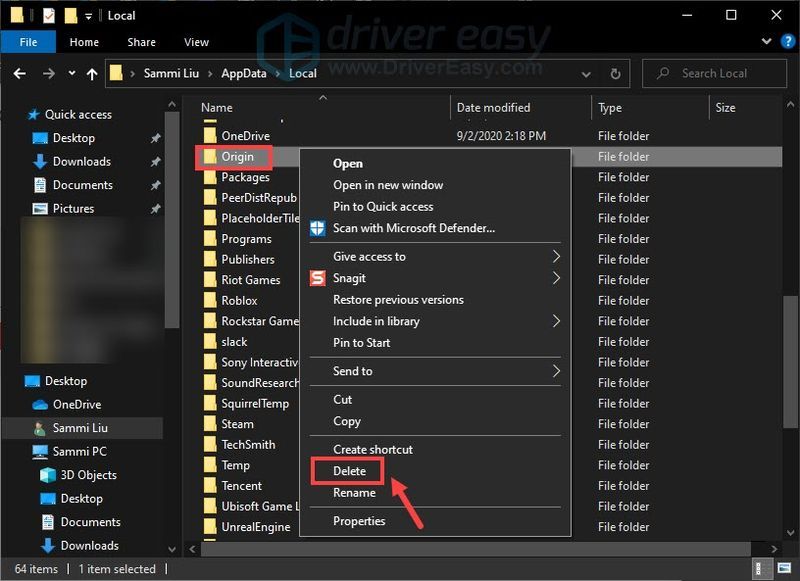
10) আপনার পিসি রিস্টার্ট করুন এবং অরিজিনে আবার লগ ইন করুন।
যদি এটি আপনাকে ভাগ্য না দেয় তবে পরবর্তী সমাধানে এগিয়ে যান।
3. আপনার ডিভাইস ড্রাইভার আপডেট করুন
ড্রাইভার হল একটি প্রয়োজনীয় সফ্টওয়্যার যা আপনার সিস্টেমকে আপনার হার্ডওয়্যারের সাথে যোগাযোগ করতে দেয়। ডিভাইস ড্রাইভার পুরানো হলে, এটি লক্ষণীয় কর্মক্ষমতা সমস্যা সৃষ্টি করবে। একটি প্রোগ্রাম চালু করার সময় যখন ত্রুটি বার্তা পপ আপ হয়, আপনি বিবেচনা করা উচিত যে আপনি কোনো পুরানো ড্রাইভার ব্যবহার করছেন কিনা।
কিন্তু আপনি সন্দেহ করতে পারেন যে ড্রাইভার আপডেট করা কোনো পার্থক্য করতে পারে কিনা। উত্তরটি হল হ্যাঁ. ড্রাইভার আপডেট আপনাকে গতি বাড়াতে পারে, সমস্যার সমাধান করতে পারে এবং কখনও কখনও আপনাকে সম্পূর্ণ নতুন বৈশিষ্ট্যও প্রদান করতে পারে। তাহলে কেন ড্রাইভার আপডেটগুলি পরীক্ষা করার চেষ্টা করবেন না এবং এটি কীভাবে কাজ করে তা পরীক্ষা করুন।
আপনার ডিভাইস ড্রাইভার আপডেট করতে, আপনি ডিভাইস ম্যানেজারের মাধ্যমে ম্যানুয়ালি এটি করতে পারেন বা আপনার সিস্টেমের জন্য সঠিক ড্রাইভারগুলি ডাউনলোড এবং ইনস্টল করতে প্রস্তুতকারকের ড্রাইভার ডাউনলোড পৃষ্ঠাতে যেতে পারেন। এর জন্য কম্পিউটার জ্ঞানের একটি নির্দিষ্ট স্তরের প্রয়োজন এবং আপনি যদি প্রযুক্তি-বুদ্ধিমান না হন তবে এটি মাথাব্যথা হতে পারে। অতএব, আমরা আপনাকে একটি স্বয়ংক্রিয় ড্রাইভার আপডেটার যেমন ব্যবহার করার সুপারিশ করতে চাই ড্রাইভার সহজ . ড্রাইভার ইজির সাথে, আপনাকে ড্রাইভার আপডেটের জন্য আপনার সময় নষ্ট করতে হবে না কারণ এটি আপনার জন্য ব্যস্ত কাজের যত্ন নেবে।
ড্রাইভার ইজি দিয়ে ড্রাইভার আপডেট করার পদ্ধতি এখানে রয়েছে:
এক) ডাউনলোড করুন এবং ড্রাইভার ইজি ইনস্টল করুন।
2) চালান Driver Easy এবং ক্লিক করুন এখনই স্ক্যান করুন বোতাম ড্রাইভার ইজি তারপরে আপনার কম্পিউটার স্ক্যান করবে এবং অনুপস্থিত বা পুরানো ড্রাইভার সহ যেকোনো ডিভাইস সনাক্ত করবে।
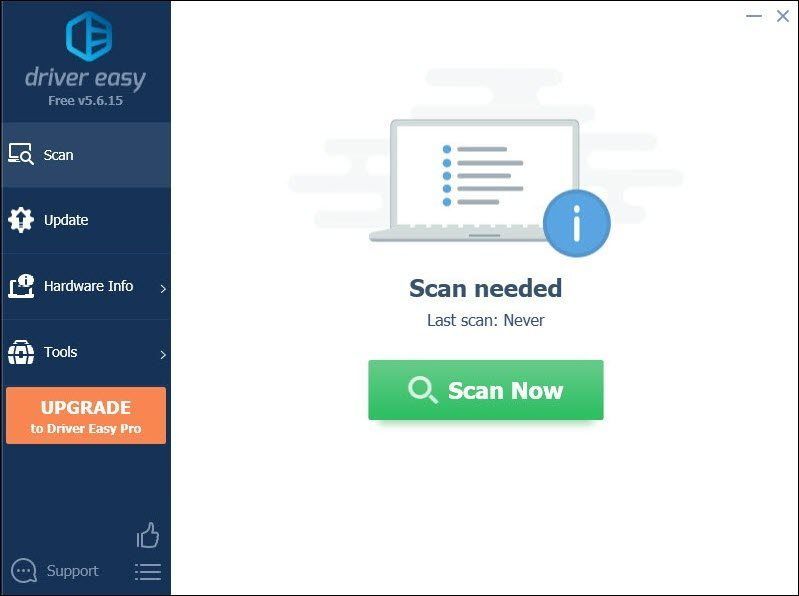
3) ক্লিক করুন সব আপডেট করুন . ড্রাইভার ইজি তারপরে আপনার সমস্ত পুরানো এবং অনুপস্থিত ডিভাইস ড্রাইভার ডাউনলোড এবং আপডেট করবে, আপনাকে প্রতিটিটির সর্বশেষ সংস্করণ দেবে, সরাসরি ডিভাইস প্রস্তুতকারকের কাছ থেকে।
(এর জন্য প্রয়োজন প্রো সংস্করণ যা সঙ্গে আসে পূর্ণ সমর্থন এবং ক 30 দিনের টাকা ফেরত গ্যারান্টি আপনি যখন সব আপডেট করুন ক্লিক করুন আপনাকে আপগ্রেড করার জন্য অনুরোধ করা হবে। আপনি যদি প্রো সংস্করণে আপগ্রেড করতে না চান তবে আপনি বিনামূল্যে সংস্করণের সাথে আপনার ড্রাইভার আপডেট করতে পারেন। আপনাকে যা করতে হবে তা হল সেগুলি একবারে ডাউনলোড করা এবং ম্যানুয়ালি ইনস্টল করা৷ )
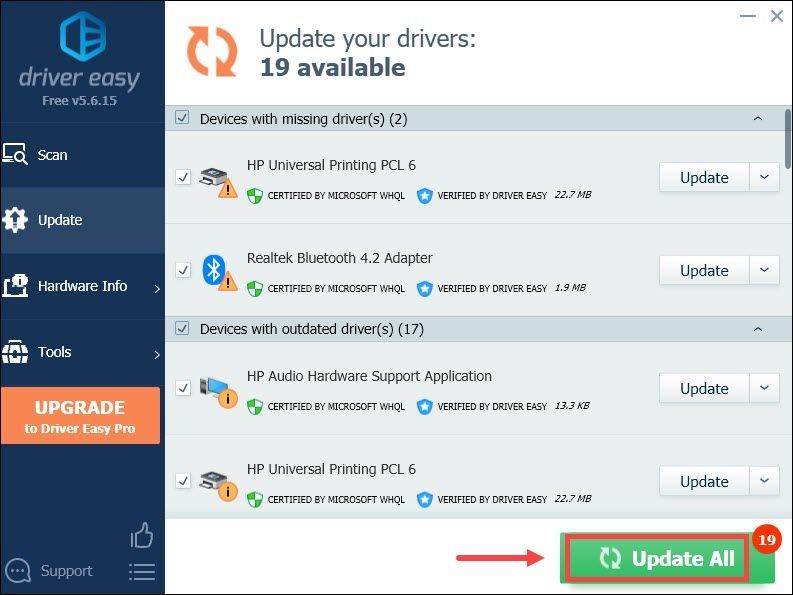 দ্য প্রো সংস্করণ ড্রাইভার ইজি এর সাথে আসে সম্পূর্ণ প্রযুক্তিগত সহায়তা . আপনার যদি সহায়তার প্রয়োজন হয়, অনুগ্রহ করে Driver Easy-এর সহায়তা দলের সাথে যোগাযোগ করুন।
দ্য প্রো সংস্করণ ড্রাইভার ইজি এর সাথে আসে সম্পূর্ণ প্রযুক্তিগত সহায়তা . আপনার যদি সহায়তার প্রয়োজন হয়, অনুগ্রহ করে Driver Easy-এর সহায়তা দলের সাথে যোগাযোগ করুন। ড্রাইভার আপডেট করার পরে, আপনার পিসি পুনরায় চালু করুন। তারপরে আপনার ইনস্টলেশন পুনরায় শুরু করুন বা সেই ত্রুটি বার্তাটি এখনও উপস্থিত হয় কিনা তা পরীক্ষা করতে অরিজিন থেকে আপনার গেমটি চালু করুন৷
4. একজন প্রশাসক হিসাবে অরিজিন চালান
কিছু পরিস্থিতিতে আপনার গেম ইনস্টল করা যাবে না কারণ আপনার অরিজিন ক্লায়েন্টের প্রশাসনিক সুযোগ-সুবিধা নেই। অতএব, আপনাকে প্রশাসক হিসাবে অরিজিন চালানোর প্রয়োজন হতে পারে:
1) আপনার অরিজিন ক্লায়েন্ট বন্ধ করুন।
2) আপনার ডেস্কটপে অরিজিন ক্লায়েন্ট আইকনে ডান-ক্লিক করুন (বা আপনার ডেস্কটপে না থাকলে অরিজিন ডিরেক্টরিতে ক্লিক করুন প্রশাসক হিসাবে চালান .
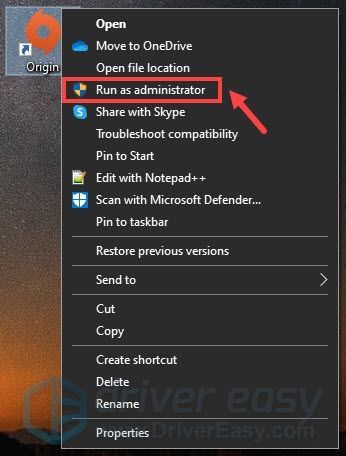
আপনি যদি অরিজিনকে সর্বদা প্রশাসক হিসাবে চালাতে চান তবে এই পদক্ষেপগুলি নিন:
আপনার ইনস্টলেশন পুনরায় শুরু করুন এবং এটি আপনাকে সমস্যার সমাধান করতে সাহায্য করেছে কিনা তা পরীক্ষা করুন৷ যদি আপনার সমস্যা থেকে যায়, নিচের পরবর্তী সমাধানের চেষ্টা করুন।
5. সর্বশেষ ভিজ্যুয়াল C++ পুনরায় বিতরণযোগ্য প্যাক ইনস্টল করুন
Microsoft Visual C++ রিডিস্ট্রিবিউটেবল হল শেয়ার্ড কোডের একটি স্ট্যান্ডার্ড ডিস্ট্রিবিউটেবল প্যাকেজ যা আপনার উইন্ডোজের অংশ হিসেবে আসে এবং অ্যাপগুলিকে আপনার পিসিতে চালানোর জন্য সক্ষম করে। যদি এটি অনুপস্থিত থাকে বা আপনার বর্তমান একটি পুরানো হয়, কিছু অ্যাপ যেগুলি পুনঃবন্টনযোগ্য এর উপর নির্ভর করে সেগুলি শুরু করতে বা চালাতে ব্যর্থ হবে এবং এর ফলে সম্পূর্ণ বিশৃঙ্খলা হবে৷ অতএব, আমরা আপনাকে সর্বশেষ ভিজ্যুয়াল C++ থেকে ইনস্টল করার পরামর্শ দেব মাইক্রোসফট , x64 এবং x86 উভয় সংস্করণই (আপনি এগুলিকে পাবেন ভিজ্যুয়াল স্টুডিও 2015, 2017 এবং 2019 অধ্যায়. )
যদি এটি সাহায্য না করে তবে পরবর্তী সমাধানে যান।
6. Windows 10 N-এর জন্য মিডিয়া ফিচার প্যাক ডাউনলোড করুন
যে ব্যবহারকারীরা উইন্ডোজ এন সংস্করণ চালাচ্ছেন তাদের জন্য, আপনাকে মাইক্রোসফ্ট থেকে মিডিয়া ফিচার প্যাক ডাউনলোড করতে হবে, যা অনেক খেলোয়াড়কে ত্রুটি থেকে মুক্তি পেতে সহায়তা করেছে।
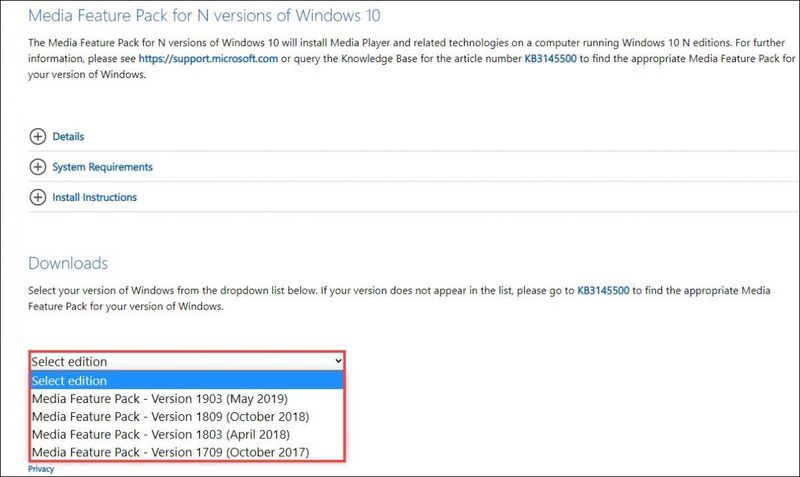
আপনি কোন উইন্ডোজ সংস্করণ চালাচ্ছেন তা নিশ্চিত নন? কোন চিন্তা করো না! এটি পরীক্ষা করতে নীচের পদক্ষেপগুলি অনুসরণ করুন:
1) আপনার কীবোর্ডে, টিপুন উইন্ডোজ + আই কী সেটিংস খুলতে।
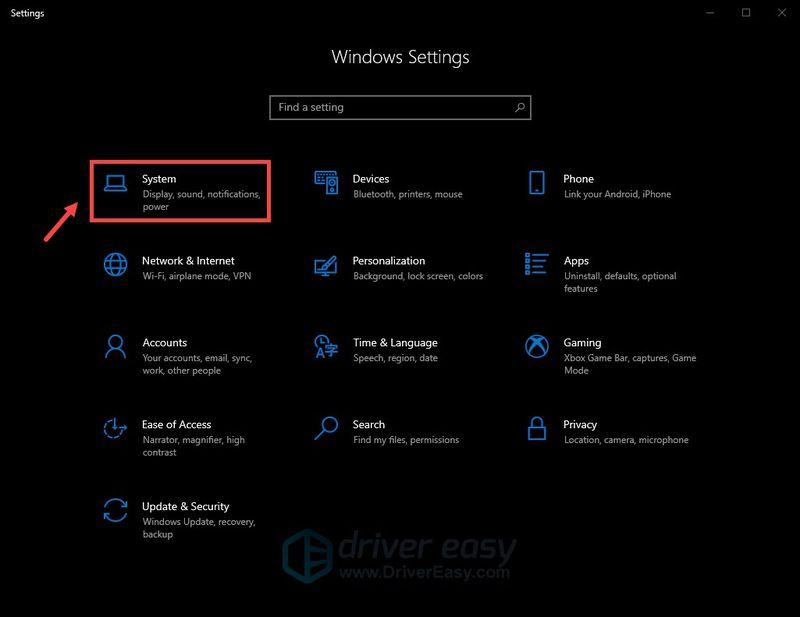
2) নির্বাচন করুন সম্পর্কিত . তারপরে উইন্ডোজ স্পেসিফিকেশন বিভাগে, আপনি আপনার সংস্করণ খুঁজে পাবেন।
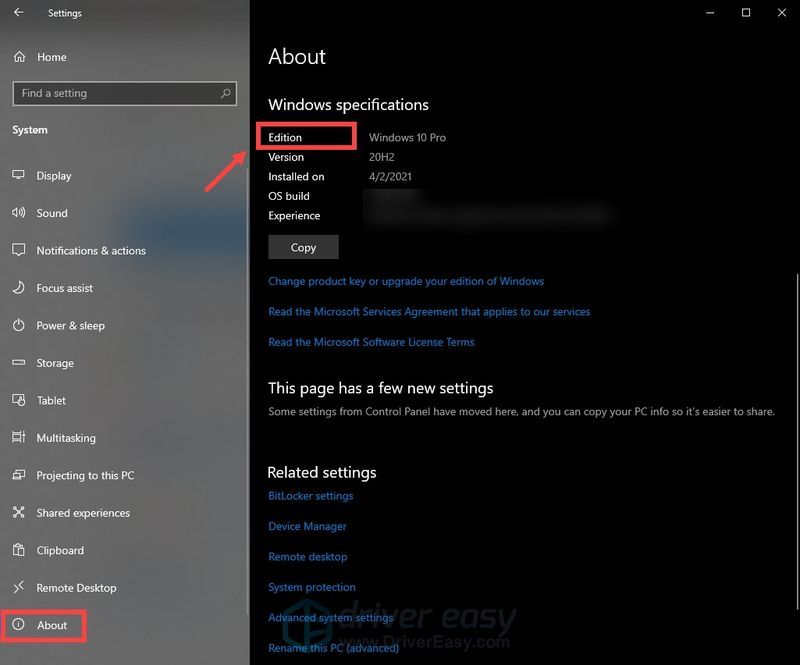
আশা করি, এই পোস্ট সাহায্য করেছে! আপনার কোন ধারণা বা প্রশ্ন থাকলে নীচের মন্তব্য বিভাগে আমাদের জানান।










![[সমাধান] Windows 10 এ ওয়ারজোন GPU ব্যবহার করছে না](https://letmeknow.ch/img/knowledge/72/warzone-not-using-gpu-windows-10.jpg)